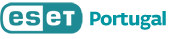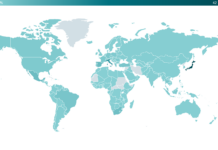Descarregue o ESET Live Installer http://www.eset.com/pt/download/home/smart-security/thank-you/
Quando for questionado sobre o browser acerca de que acção tomar escolha guardar e grave o ficheiro no seu ambiente de trabalho.
Assim que o processo estiver concluído, pode executar o programa para dar início ao processo de instalação. Se o programa não for iniciado imediatamente, navegue até ao seu ambiente de trabalho, ou onde gravou o ficheiro e clique no mesmo para o abrir. 1. Certifique-se que escolheu o idioma correcto e clique em Instalar

2. Aguarde até que o processo de download esteja concluído

3. Na janela que surgir após o download clique em Eu Aceito

4. Na janela que o questiona acerca da participação no ESET Live Grid, coloque um visto (caso ainda não esteja) na opção Sim, desejo participar e posteriormente clique em Avançar.

5. Posteriormente o utilizador é convidado a optar ou não pela detecção de aplicações potencialmente não desejadas. Uma aplicação potencialmente não desejada é um programa que contém adware, instala barras de ferramentas e tem outros objectivos pouco claros. Existem algumas situações em que o utilizador necessita de usar estes programas, porque o objectivo supera aos riscos. Porém podem em muitos casos serem aplicações perigosas para o sistema. Por esse motivo, esta é uma escolha do utilizador. Se necessita com frequência de recorrer a estes programas mais duvidosos, então desactive esta opção. Se quer manter o seu sistema, o mais protegido possível, active a opção. Posteriormente clique emAvançar.

6. Aguarde enquanto o produto está a ser instalado.

7. Agora para terminar a instalação clique em Fim.

8. Após a instalação pode surgir-lhe um ecrã alertando para uma nova ligação de rede detectada. Aí deverá optar por Rede pública ou Rede doméstica / profissional. Se estiver a utilizar uma rede sem fios pública e pretende que o seu computador esteja invisível para quem está a utilizar essa rede, então deverá optar pela primeira opção. Se está a utilizar o seu computador em casa ou no trabalho, então opte pela segunda opção.

Activar o produto
9. Posteriormente pode surgir automaticamente ou não no seu ecrã, uma janela que diz respeito à activação do produto. Nessa janela tem três opções à escolha. Pode fazer a activação utilizando uma chave de activação. Pode introduzir o nome de utilizador e palavra-passe que recebeu por e-mail e ainda activar uma licença de avaliação caso queira testar o produto gratuitamente durante 30 dias.

De um modo geral e se adquiriu o seu produto na página oficial da ESET deverá ter recebido um e-mail com o nome de utilizador e palavra-passe. Por esse motivo, deverá escolher a segunda opção, ou seja, Ativar utilizando um Usuário e Senha. Clique posteriormente em Avançar.
Aviso:
Se estiver a instalar o ESET Smart Security 6, o seu produto irá importar automaticamente as definições da licença e posteriormente já poderá descarregar as últimas actualizações.
10. Introduza o Usuário e a Senha nos campos respectivos e clique em Ativar. Se introduziu os dados correctamente, o ESET Smart Security irá indicar-lhe que foi activado com sucesso. Agora clique em Concluir.

Aviso:
Se o processo de activação falhar, clique em voltar e reintroduza o seu nome de utilizador e palavra passe. Quando estiver a introduzir as suas credenciais, não deverá utilizar a função copiar e colar do Windows, mas sim introduzi-las manualmente.
Registar Função Anti-Furto
O ESET Smart Security disponibiliza gratuitamente uma função Anti-Roubo que é opcional. Se não a pretende utilizar basta dar um clique em Pular.
Nas próximas linhas vamos explicar-lhe como activar e configurar esta função.
11. Na janela que surgir denominada ESET Antifurto clique em Habilitar Antifurto.

12. Agora clique em Criar nova conta. Se por algum motivo já possui uma conta ESET, introduza o seu endereço de e-mail e palavra-passe e clique em Entrar.

13. Na nova janela atribua um nome ao computador onde está a instalar o sistema antifurto e que permitirá a identificação do mesmo. Clique em Avançar.

14. Na nova janela clique em Criar nova conta on-line.

15. Agora o seu browser irá abrir e será conduzido para uma página da ESET onde terá de introduzir os seus dados. Preencha todos os campos e quando tiver terminado clique em Criar Conta.